Estás usando mal tu iPhone: 6 trucos que no conoces

Lo que más nos gusta de iOS a los dueños de iPhone y iPad es su fluidez, seguridad, estabilidad... pero también lo intuitivo de su uso. Y es que en Cupertino aprovechan al máximo su interfaz para crear multitud de atajos con un simple gesto de la mano. Desgraciadamente, muchos de nosotros los desconocemos, pero nuestra vida tecnológica sería mucho más sencilla con ellos.

En iPadizate solemos publicar con frecuencia los que nos parecen más interesantes, pero siempre nos dejamos alguno en el tintero o simplemente, aunque los hayamos sacado a la luz para nuestros lectores, siguen siendo poco conocidos.
Así que hoy te recopilamos algunos de los más útiles, para que te quedes con ellos.
Te puede interesar | 10 trucos poco conocidos para usar el iPhone X como un pro
Pantalla grande, dedos pequeños
Cuando me pasé al iPhone 8 Plus sí que descubrí que mis manos simplemente eran demasiado pequeñas como para manejarme con él en algunas ocasiones y por supuesto, a años luz de la manejabilidad del SE, que podía controlar con una sola mano.

Para ayudarnos con esta realidad Apple ha implementado "Reachability" - o Accesibilidad, en castellano - . ¿Que no sabes qué es eso? ¿Nunca te has fijado que al dar un par de toques suaves consecutivos en el botón Home la pantalla de tu iPhone se reducía a la mitad inferior, de modo que pudieras llegar a todas sus partes con una sola mano? Precisamente eso es reachability.
Un momento, ¿y qué pasa con los usuarios que tienen un iPhone X? Reachability también está disponible para ellos, solo que los gestos a realizar son distintos, aquí puedes ver como incluso las personas con manos pequeñas pueden usar el iPhone X gracias a Accesibilidad.
El mejor truco para tu calculadora
La calculadora es una de esas herramientas más útiles del iPhone, y es que gracias a ella podemos realizar todo tipo de cálculos, desde los cotidianos hasta algunos más rebuscados, gracias a la calculadora científica. Sí, ya sé que sabes cómo lograr que la calculadora normal de tu iPhone se convierta en una calculadora científica.
Lo que probablemente no sabes es que cuando te equivocas no hace falta que borres todo - como usualmente sueles hacer -, sino que con un simple deslizamiento de dedo puedes eliminar la cifra errónea. ¿Cómo hacerlo? Aquí te lo explicamos paso a paso por si no ha quedado claro.
¿Errata en tus textos? No problem
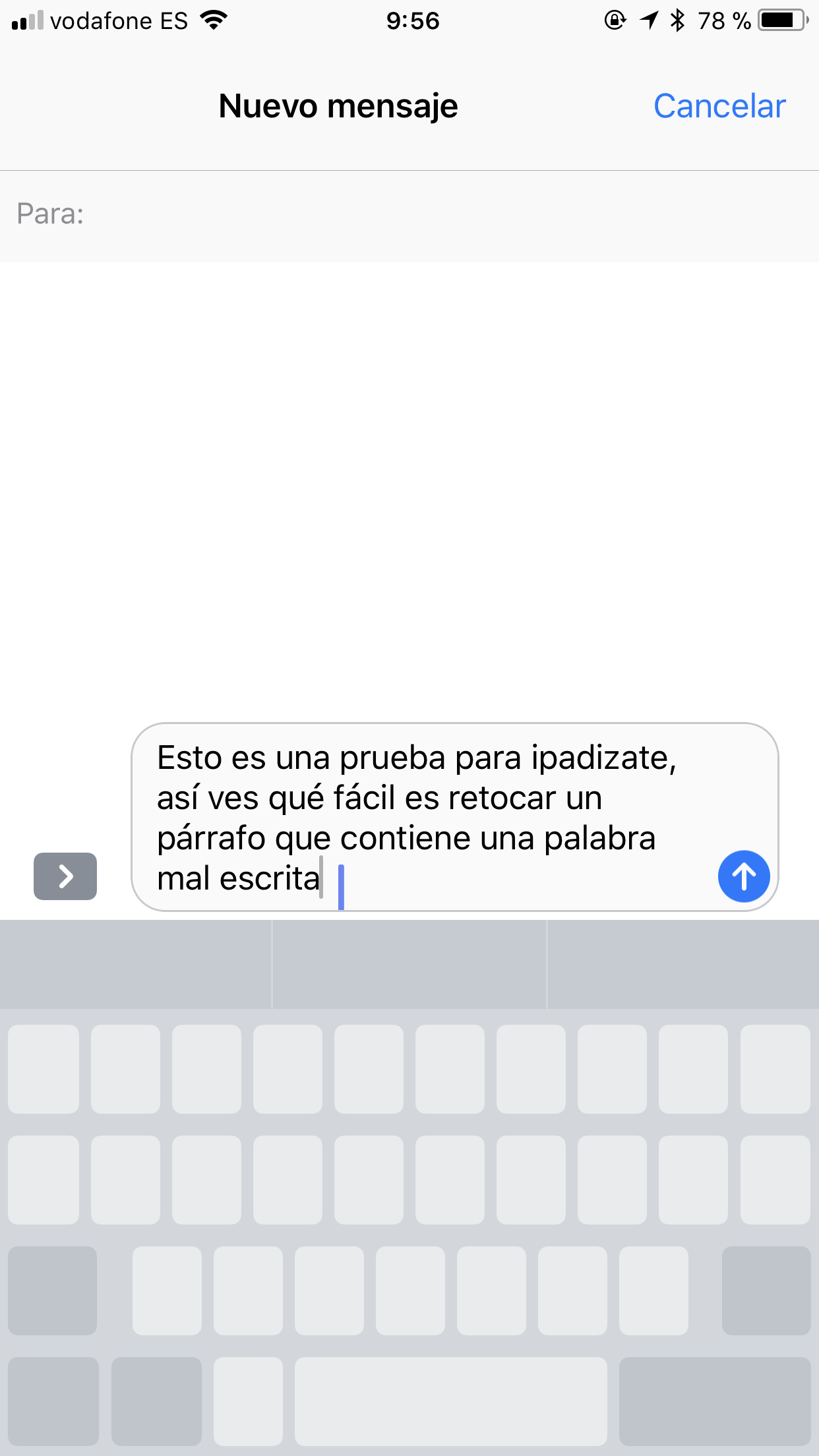
El que tiene boca, se equivoca, y el que tiene dedos pues también. ¿Cuántas veces nos ha pasado que hemos escrito mal una palabra, o incluso que el corrector nos ha cambiado una palabra convirtiéndola en algo absurdo? Si hemos escrito un buen párrafo, muchos de nosotros nos desesperamos intentando situar el cursor con nuestro dedo justo en el punto exacto, olvidando que Apple ha diseñado algo específico para ello. En muchos casos hasta terminamos borrándolo todo.
Olvídate de situar el cursor y simplemente haz una pulsación larga sobre el teclado, sobre cualquier lado. Verás que al instante se transforma en un trackpad similar al del Macbook, pudiendo desplazarnos por el párrafo con precisión.
Ver qué apps tengo abiertas
Si queremos ver qué apps tenemos abiertas, ya sabes que puedes hacerlo simplemente haciendo doble click en el botón Home, ¿verdad? Pues bien, hay otro gesto para hacerlo aún más rápido: presiona en la parte izquierda de la pantalla con fuerza y arrastra. Voilà!
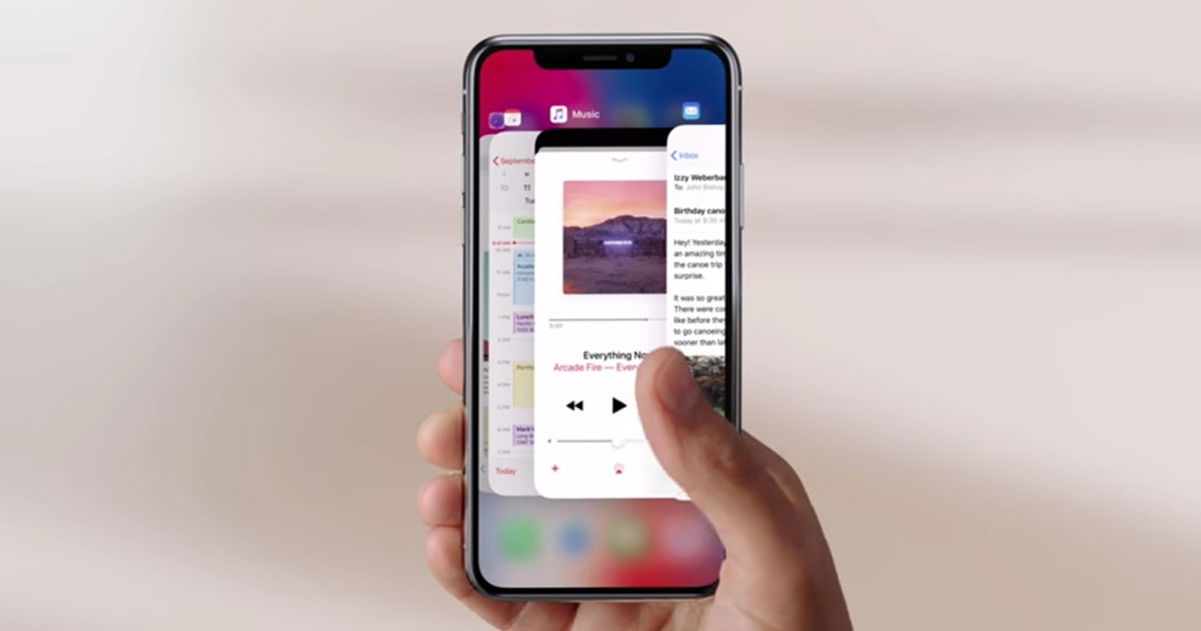
Escribe (bien) con una sola mano
Cuando tenemos las manos ocupadas o bien usamos Siri, o manejar el iPhone es un suplicio. Para mitigar este dolor, lo mejor es configurar el teclado de una sola mano, una característica exclusiva de iOS 11. Aquí tienes un tutorial completo sobre cómo activarlo y exprimirlo al máximo.
Desplazarte por la pantalla
Te pongo en situación: estás leyendo un artículo interesante en Safari, por ejemplo de iPadizate, y quieres volver a la parte superior de la página. Llevas un rato deslizando hacia abajo porque el artículo además de útil es muy largo. O estás en Fotos viendo todas las instantáneas de tus vacaciones. ¿Qué haces? ¿Deslizar de nuevo hacia arriba? ¡De ninguna manera! Es mucho más sencillo que hagas doble tap en la zona superior del display.
Puedes seguir a iPadizate en Facebook, WhatsApp, Twitter (X) o consultar nuestro canal de Telegram para estar al día con las últimas noticias de tecnología.